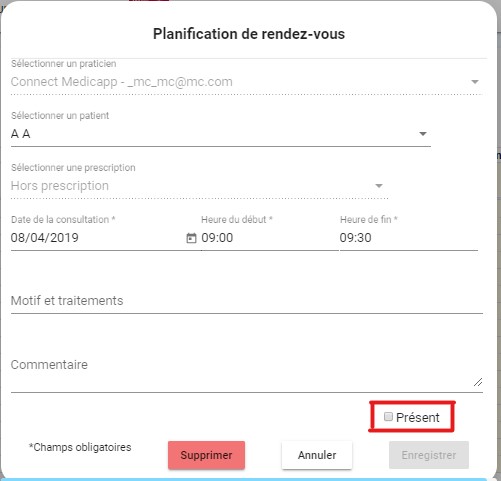Comment utiliser l’agenda Medicapp Pro?
Feature : Utilisez toutes les possibilités de l’agenda Medicapp Pro.
Durée : <5mn
Niveau : débutant
Utile pour : Gérer vos rendez-vous
Quels bénéfices?
- Voyez votre agenda ainsi que ceux de vos collègues
- Prenez des rendez-vous pour vous ou pour vos collègues
- Pointez vos patients depuis l’agenda
Comment accéder à l’agenda
1
Rendez vous dans l’onglet “Agenda”
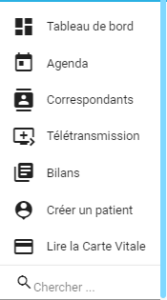
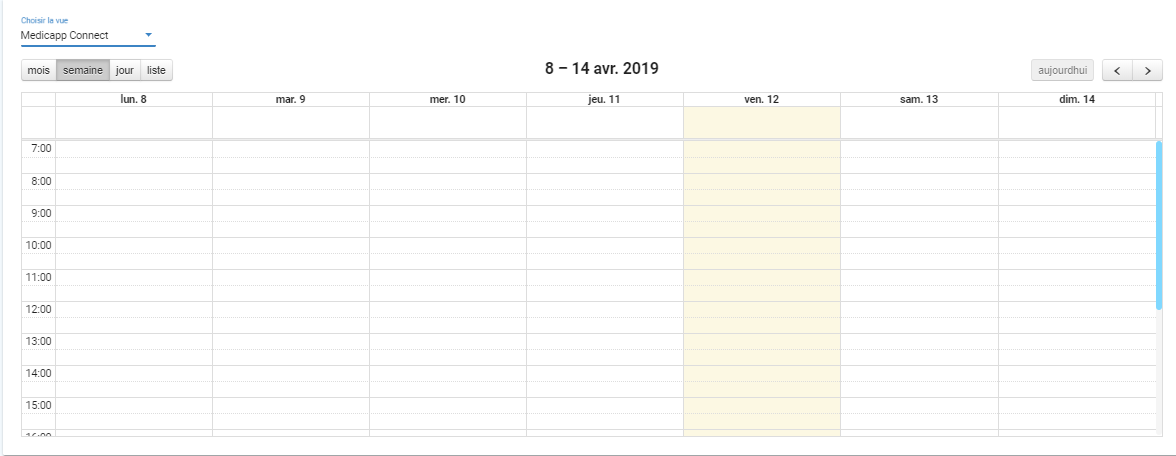
2
Au dessus et à gauche de votre agenda, se trouve une zone d’options. D’ici vous pourrez choisir l’affichage de votre agenda (vue quotidienne, hebdomadaire, mensuelle, ou sous forme de liste), vous pourrez aussi choisir de voir votre agenda, ceux de vos collègues (s’ils font partie de votre Espace de Confiance), ou un agenda combiné de tout le cabinet.
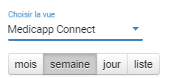
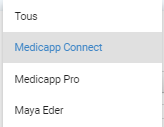
3
Pour ajouter un rendez-vous cliquez sur un emplacement libre de votre agenda. L’heure et la date correspondante à la date sélectionnée sera choisie par défaut, mais vous pouvez la changer.
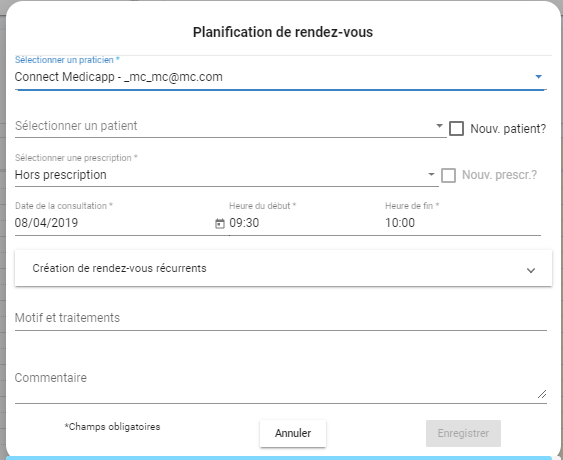
Vous pourrez choisir à quel praticien vous ajoutez le rendez-vous…
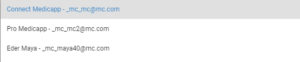
…Sélectionner un patient déjà présent dans votre base de données, ou en créer un nouveau.
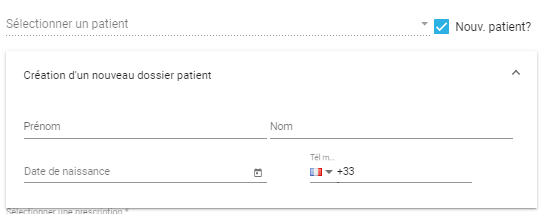
Vous pourrez sélectionner une prescription existante ou en créer une.
![]()
Vous pourrez également choisir de créer plusieurs rendez-vous en même temps grâce à la Récurrence des rendez-vous.
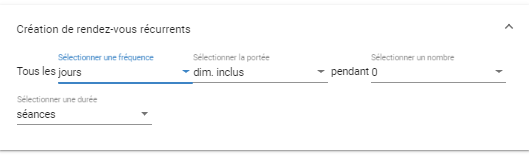
Quand tout est prêt, cliquez sur “Enregistrer”
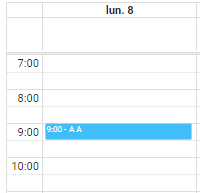
3
Pour modifier un rendez-vous cliquez sur la case du rendez-vous. Vous pourrez modifier la date, l’heure et les indications que vous avez rentrées. Pour déplacer un rendez-vous à une date de la même semaine, cliquez sur le rendez-vous, maintenez le clic et déplacez le rendez-vous où vous souhaitez qu’il ait lieu.
De plus vous pourrez choisir de pointer votre patient en cliquant sur la case “Présent”.